Descripciones de Puestos de Trabajo
a3EQUIPO | solución integral de gestión de RRHH
Explicación del proceso
Con la finalidad de poder definir las características y requisitos necesarios para el desempeno de los diferentes puestos de trabajo, en el menú "Organización", dispone del punto "Puestos de Trabajo".
En este punto se diferencian 2 apartados:
- Tabla de Puestos de Trabajo
- Descripciones de Puestos de Trabajo
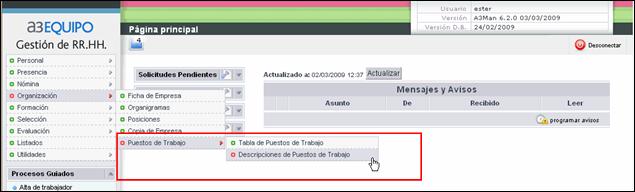
Sin embargo, antes de empezar a trabajar con las Descripciones de Puestos de Trabajo, es necesario que el usuario configure el formulario que va a utilizar para cada descripción.
Por este motivo, en el punto "Utilidades/ Plantillas de Formulario" se ha desarrollado un modelo básico de formulario denominado "Descripción de Puestos de Trabajo", que incluye las siguientes secciones: Idiomas, Estudios, Conocimientos, Competencias y Texto Libre.
Esta plantilla, facilitada por la aplicación, puede copiarse pero no modificarse o borrarse.
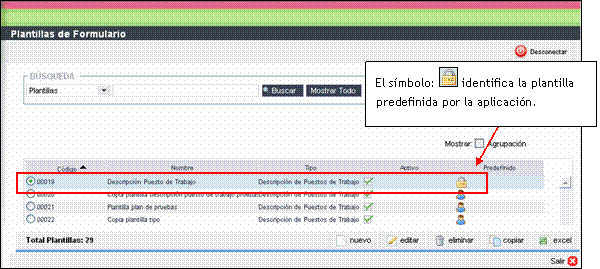
Teniendo esto en cuenta, le indicamos los pasos a seguir para empezar a trabajar con la Descripción de Puestos de Trabajo:
1.- Configurar la Plantilla de formulario
2.- Crear la Descripción de Puestos de Trabajo
3.- Comprobación de la Descripción de Puestos de Trabajo
1.- Configurar la Plantilla de Formulario
Dispone de dos opciones:
a.- Configurar un formulario copiando los datos de una plantilla ya existente
b.- Crear una nueva plantilla a partir de cero
a.- Configurar un formulario copiando los datos de una plantilla ya existente
Acceso "Utilidades/ Plantillas de Formulario".
Para copiar una plantilla ya existente, seleccione la plantilla (en nuestro ejemplo "Descripción Puesto de Trabajo") y pulse el botón "copiar". A continuación, indique los datos de la nueva plantilla de formulario (código y nombre) y pulse "Aceptar".
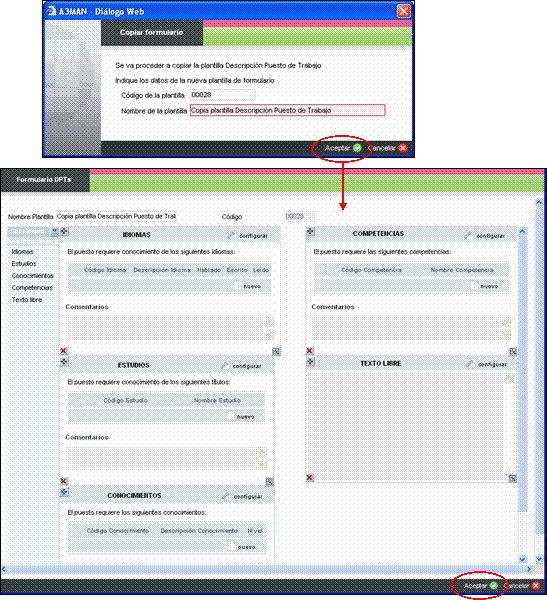
Como se ha comentado anteriormente, en esta plantilla se distinguen 6 secciones parametrizables por el usuario:
Idiomas
Permite relacionar los idiomas cuyo conocimiento podrá ser evaluado para cada puesto de trabajo. Para ello, pulse "nuevo" y seleccione los idiomas que desee.
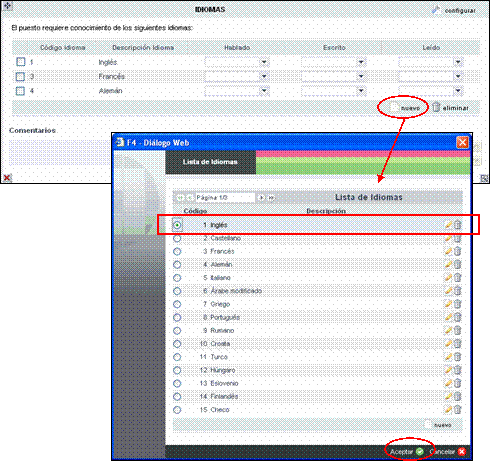
Recuerde que...
 : permite mover la sección y ubicarla en el lugar de la plantilla que desee.
: permite mover la sección y ubicarla en el lugar de la plantilla que desee. : permite ajustar el tamano de la ventana.
: permite ajustar el tamano de la ventana. : permite eliminar la sección, previo mensaje de aviso.
: permite eliminar la sección, previo mensaje de aviso.
Además, a través del botón "configurar" el usuario puede modificar el título, el texto que aparece antes de la tabla y anadir, o no hacerlo, la sección de comentarios. Una vez realizadas las modificaciones, pulse "Aceptar" para guardar los cambios.
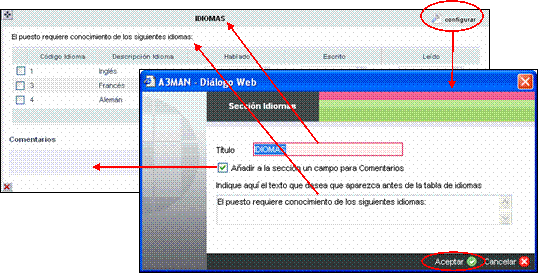
Dispone de esta opción en cada una de las secciones de la plantilla (idiomas, estudios, conocimientos, competencias y texto libre).
Estudios
La finalidad de esta sección es relacionar los estudios que son necesarios para cada puesto de trabajo. Para ello, siguiendo la operativa habitual, pulse "nuevo" y seleccione los estudios que procedan.
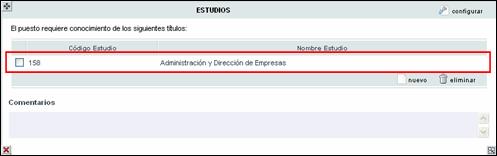
Conocimientos
Permite relacionar los conocimientos que requiere el puesto y que serán evaluados para cada puesto de trabajo. Pulse "nuevo" para acceder a la tabla de conocimientos y realice la selección que proceda.
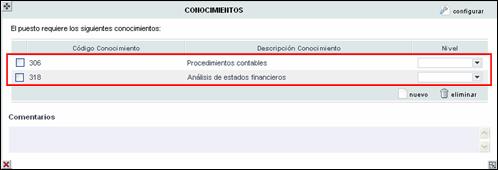
Competencias
Permite relacionar las competencias necesarias para cada puesto de trabajo. Para ello, pulse "nuevo" y realice la selección que proceda.
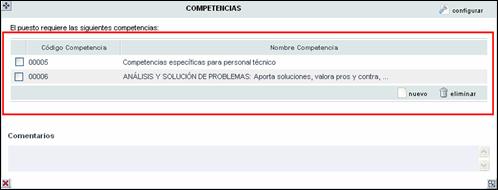
Texto Libre
El objetivo de esta sección es poder disponer de un área que permita al usuario introducir otra información complementaria para cada puesto de trabajo.
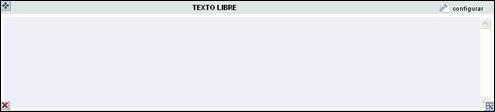
Una vez configurada toda la plantilla, en la ventana "Formulario DPTs", pulse "Aceptar" para guardar los cambios.
b.- Crear una nueva plantilla a partir de cero
Para ello, desde el punto "Utilidades/ Plantillas de Formulario", pulse "nuevo" y seleccione el tipo de plantilla "Descripción de Puestos de Trabajo". Pulse "Aceptar".
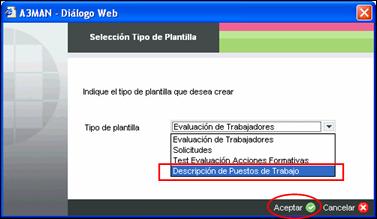
Informe el nombre de la plantilla y seleccione las secciones que desee configurar. Para ello, posiciónese sobre la descripción (por ejemplo: Idiomas) y arrastre el literal al área de trabajo del formulario.
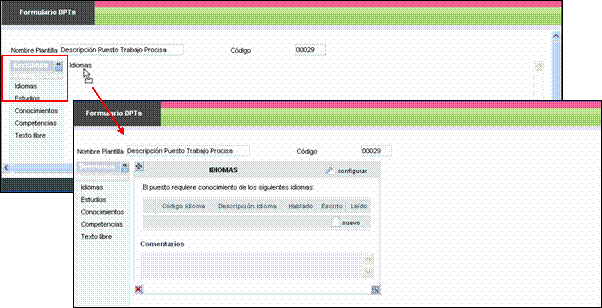
A continuación, configure la plantilla siguiendo las indicaciones explicadas anteriormente. De este modo, el contenido del formulario podrá ser confeccionado totalmente a medida de las necesidades del usuario.
Ejemplo:
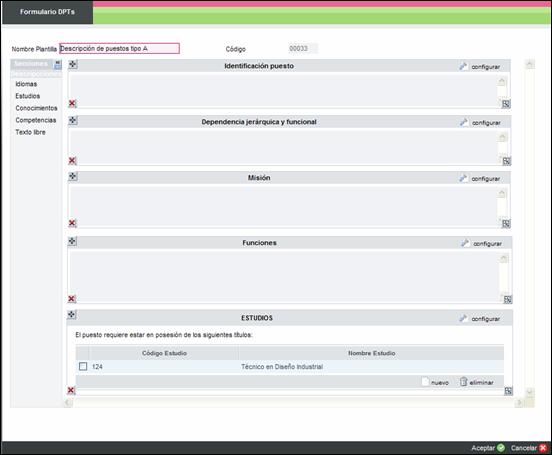
2.- Crear la Descripción de Puestos de Trabajo
Una vez configurada la plantilla, procederemos a la creación de la Descripción de Puestos de Trabajo. Al acceder al punto "Organización/ Puestos de Trabajo/ Descripciones de Puestos de Trabajo", aparecerá una ventana con la relación de las descripciones creadas.
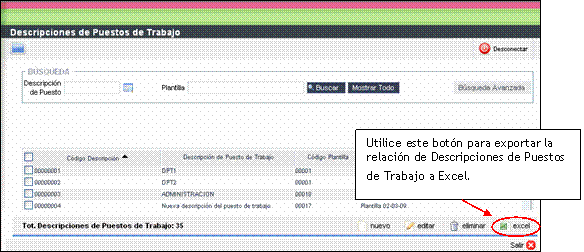
Para crear una nueva descripción pulse "nuevo" , informe los datos identificativos e indique si desea:
- Crear una descripción de puesto de trabajo basada en una existente (si es la primera vez que accede a este punto, esta opción estará deshabilitada)
- Crear una descripción de puesto de trabajo a partir de cero
Pulse "Siguiente".
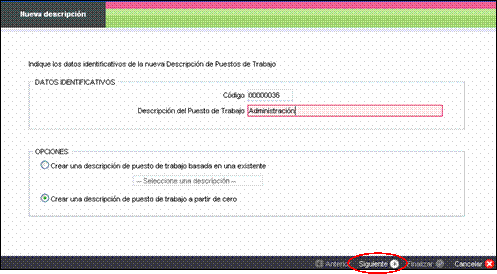
Indique los puestos de trabajo a los que va a asociar la descripción. Para ello, pulse "nuevo". Pulse "Siguiente".
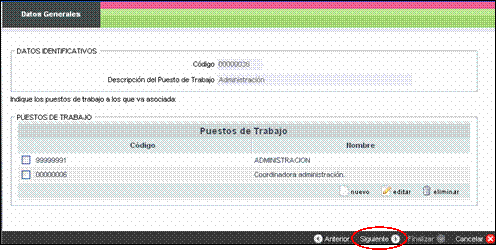
A continuación, seleccione la plantilla que va a utilizar (y que previamente debe haberse definido desde el menú "Utilidades/ Plantillas de Formulario") para la descripción que está creando.
Desde esta ventana, además, podrá acabar de perfilar ciertos aspectos del formulario como, por ejemplo: el nivel requerido para los idiomas seleccionados. Pulse "Finalizar".
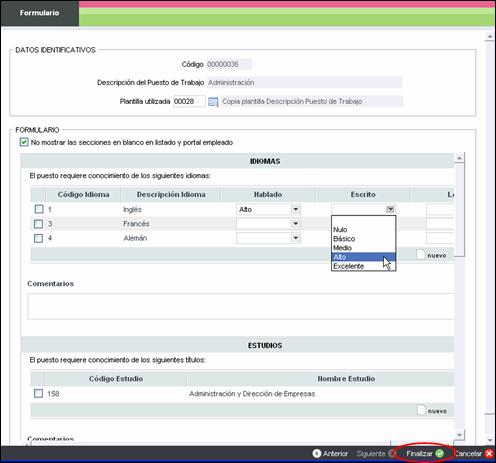
Por último, indique si desea trasladar la descripción creada a las posiciones y trabajadores que tengan asociado los puestos de trabajo indicados, o bien no realizar la actualización. Pulse "Aceptar".
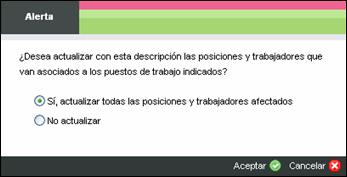
3.- Comprobación de la Descripción de Puestos de Trabajo
La descripción de puestos de trabajo se mostrará en diferentes puntos de la aplicación:
1.- Puestos de Trabajo
Para ello, acceda al punto "Organización/ Puestos de Trabajo/ Tabla de Puestos de Trabajo".
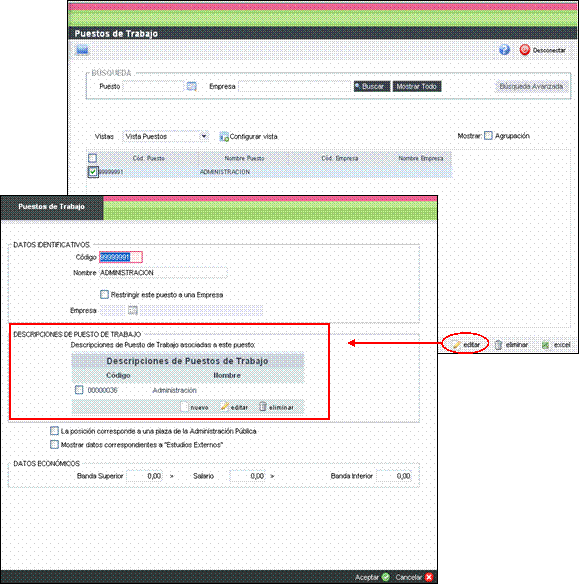
2.- Perfil del Empleado
Se distinguen 2 situaciones:
- Empresas sin organigrama
En este supuesto, desde el apartado "Convenio" de la Ficha de Persona (acceso "Personal/ Plantilla"), deberá anadirse la Descripción de Puesto de Trabajo en el campo reservado para ello.
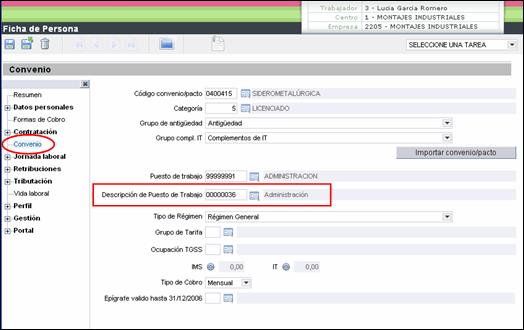
Sólo se mostrarán en este campo las descripciones asociadas previamente al puesto de trabajo del trabajador. No obstante, desde este mismo apartado, el usuario tendrá la posibilidad de crear, modificar o eliminar una descripción.
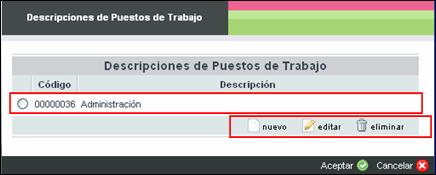
- Empresas con organigrama
En este caso, en el punto "Organización/ Posiciones" aparecerá una nueva columna que mostrará la Descripción de Puestos de Trabajo de cada posición.
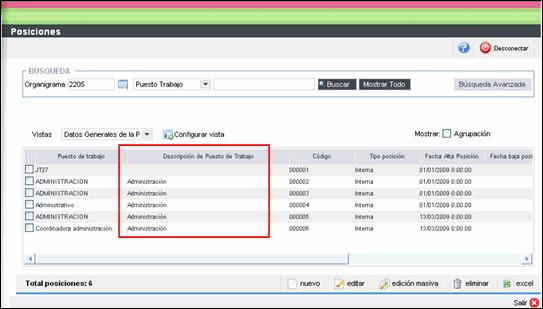
Asimismo, al crear una nueva posición aparecerá también el campo "Descripción de Puesto de Trabajo".
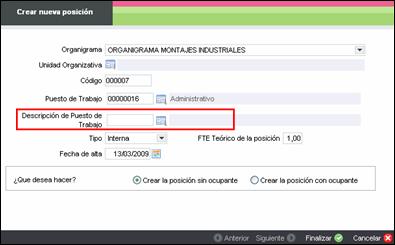
Por otro lado, desde el punto "Organización/ Organigramas" se mostrará también la descripción de puesto de trabajo. Para visualizarlo, seleccione la unidad organizativa, pulse el botón  y acceda al apartado "Posiciones".
y acceda al apartado "Posiciones".
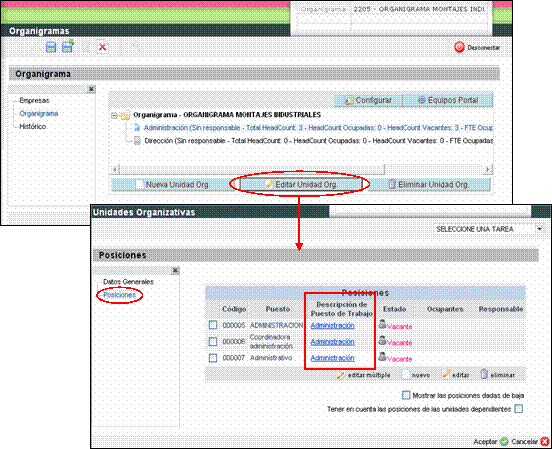
Por último, observe que en esta ventana, además, la columna "Descripción de Puesto de Trabajo" incluye un link de acceso directo al formulario.

